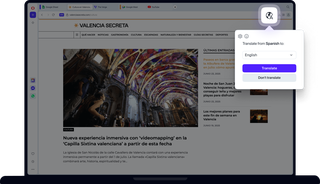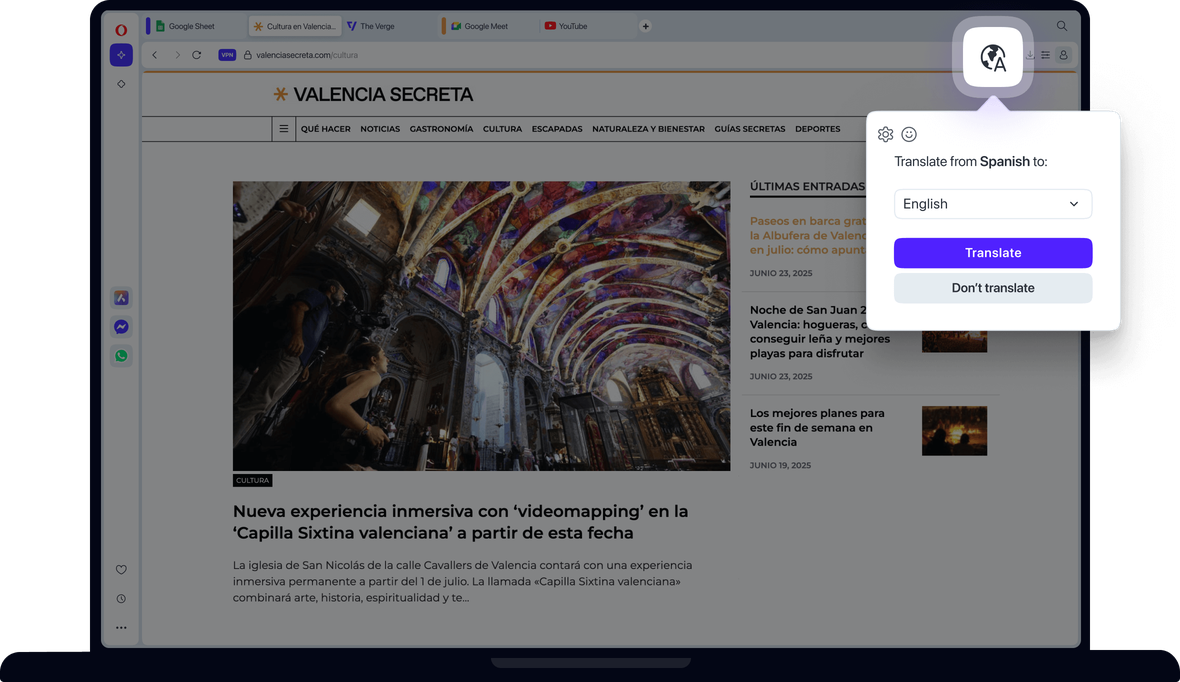Opera Translate
Abbatti le barriere linguistiche senza sforzo con il traduttore integrato di Opera. Vedi di più
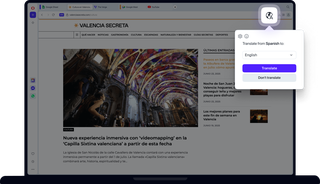
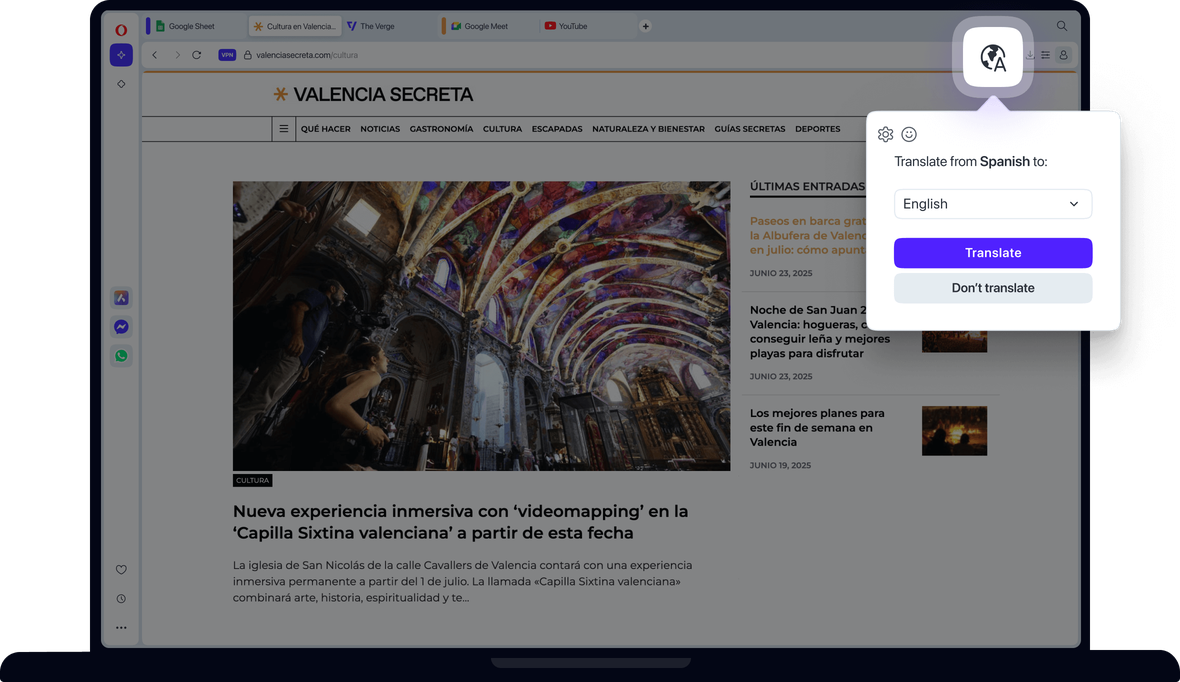
I vantaggi di Opera Translate
Traduci i contenuti del sito web in modo semplice, sicuro e alle tue condizioni.
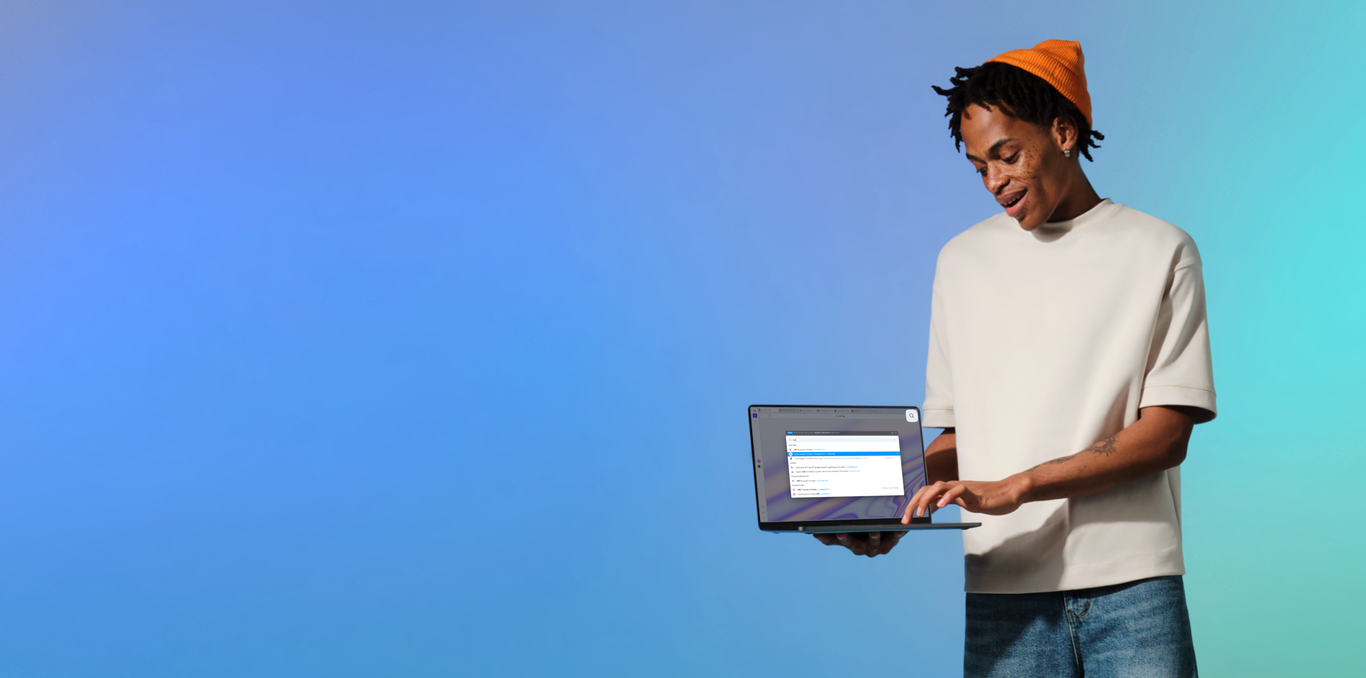

Traduci le pagine web con un solo clic
Come faccio a selezionare una lingua per la traduzione in Opera?
Vai su Impostazioni (premi Alt+P o digita opera:settings nella barra degli indirizzi) > Funzioni > Opera Translate > Traduci in questa lingua e seleziona la tua lingua predefinita dal menu a tendina.
Puoi anche cambiare la lingua cliccando sull'icona del mappamondo sul lato destro della barra degli indirizzi. Una volta cliccato, apparirà un popup in cui potrai scegliere la lingua che preferisci.
Posso impedire la traduzione di alcune lingue?
Sì. Vai su Impostazioni(Alt+P) > Funzioni > Opera Translate > Non offrire mai la traduzione di queste lingue. Aggiungi una lingua all'elenco e Opera smetterà di proporre di tradurla.
Non voglio che questa pagina venga tradotta. Cosa posso fare?
Nel popup di traduzione, seleziona semplicemente l'opzione Non tradurre mai questo sito.
Cosa succede se ho eliminato il popup di traduzione ma ora voglio tradurre la pagina?
È facile recuperarla. Anche dopo aver chiuso il popup iniziale, nella barra degli indirizzi rimarrà una piccola icona a forma di mappamondo. Cliccala in qualsiasi momento per visualizzare le opzioni di traduzione e tradurre la pagina.
Ti meriti un browser migliore
Ad Blocker di Opera e condivisione di file Flow. Sono solo alcune delle funzioni indispensabili integrate in Opera per una navigazione più veloce, fluida e priva di distrazioni, progettata per migliorare la tua esperienza online.